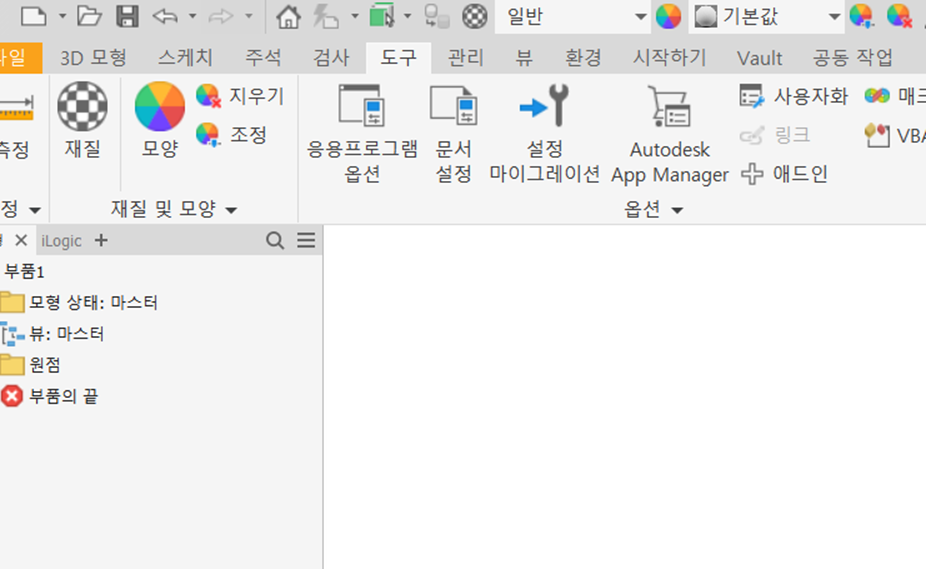
Inventor 사용자 환경 설정을 위해서 도구 – 응용프로그램 옵션 을 클릭합니다.
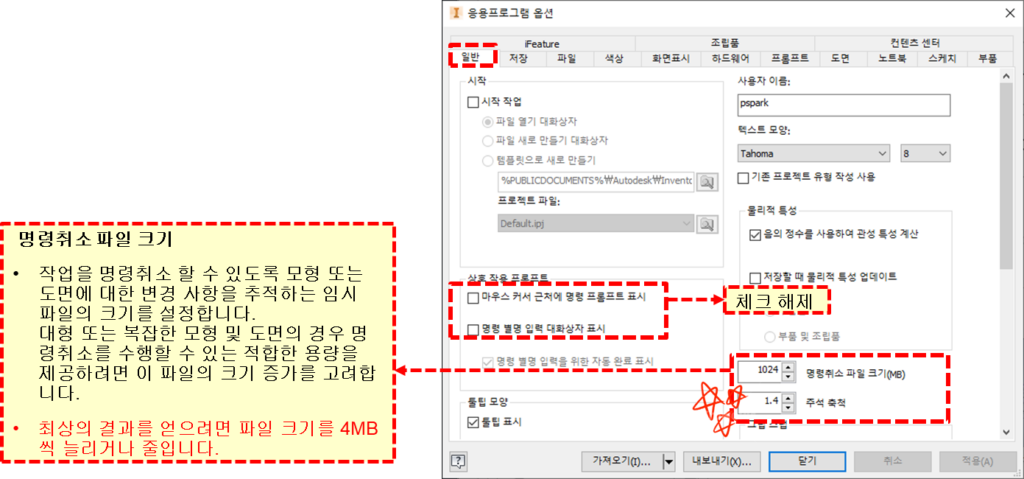
1. 응용프로그램 옵션 – 일반
•상호작용 명령 프롬포트의
[마우스 커서 근처에 명령 프롬포트 표시]
[명령 별명 입력 대화상자 표시] 를 끕니다.
•명령취소 파일크기(MB) 를
1024MB 이상으로 합니다.
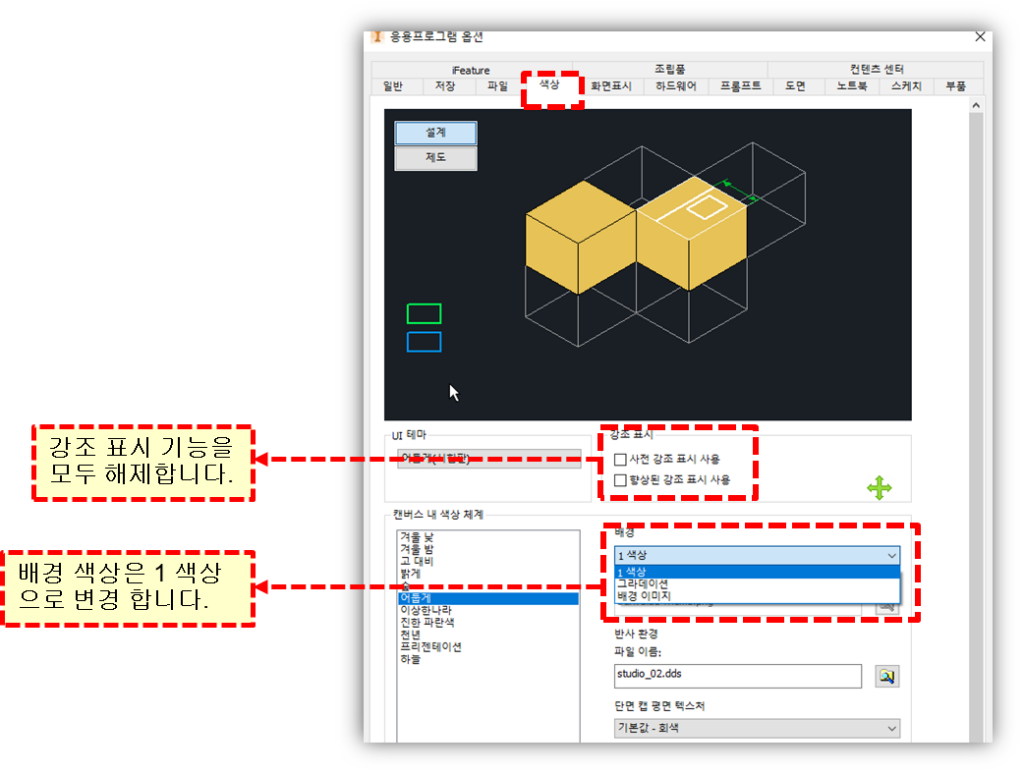
2. 응용프로그램 옵션 – 색상
•배경 색상을 [1 색상]으로 변경합니다.
•[사전 강조 표시 사용]을 끕니다.
•[향상된 강조 표시 사용]을 끕니다.
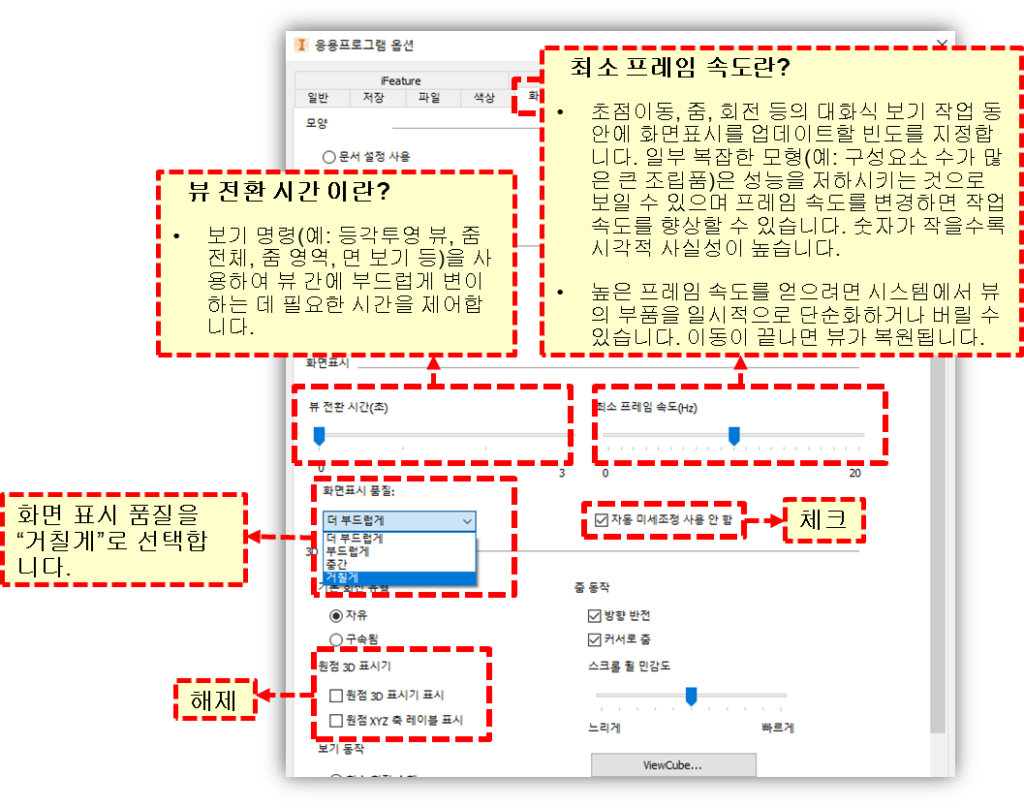
3. 응용프로그램 옵션 – 화면표시
•[뷰 전환 시간] = 0
•[최소 프레임 속도] = 10
•[자동 미세조정 사용안함] 기능 체크
•[화면 표시 품질]을 거칠게로 선택합니다.
•[원접 3D 표시기 표시] 기능을 Off
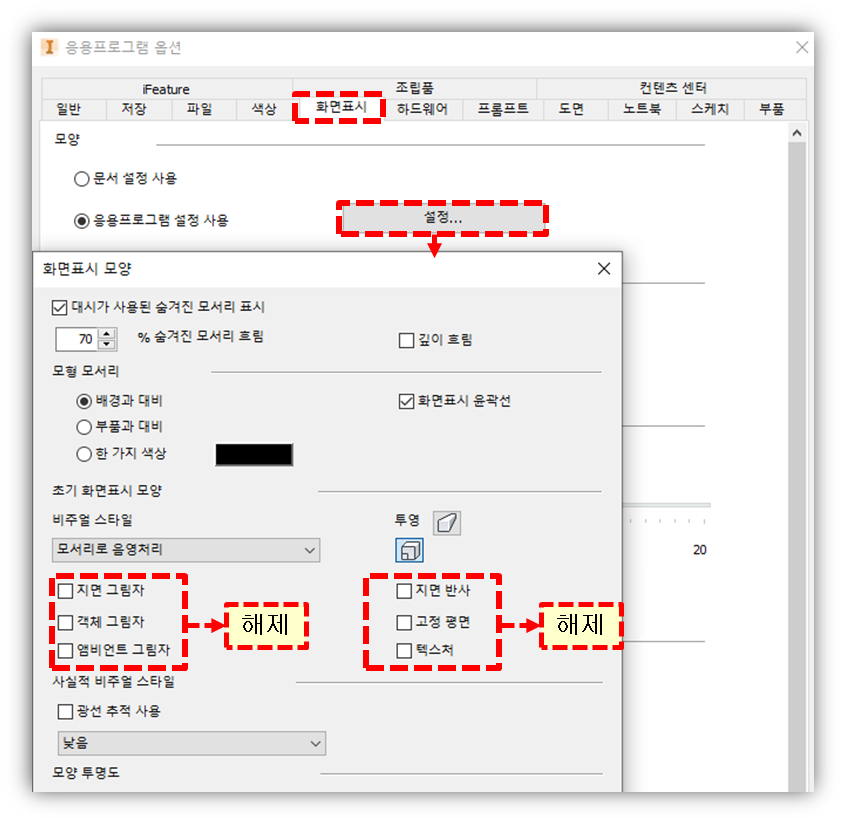
4. 응용프로그램 옵션 – 화면표시
•[엠비언트 그림자], [객체 그림자], [지면 그림자] 기능을 끕니다.
•[지면 반사], [고정 평면], [텍스쳐] 기능을 끕니다.
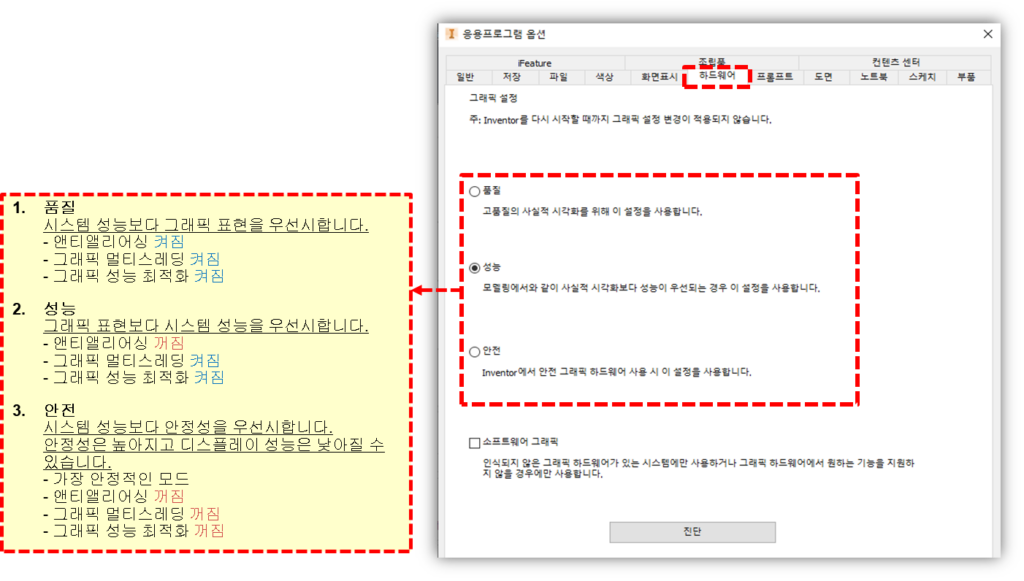
5. 응용프로그램 옵션 – 하드웨어
•[성능] 또는 [안전] 으로 설정합니다.
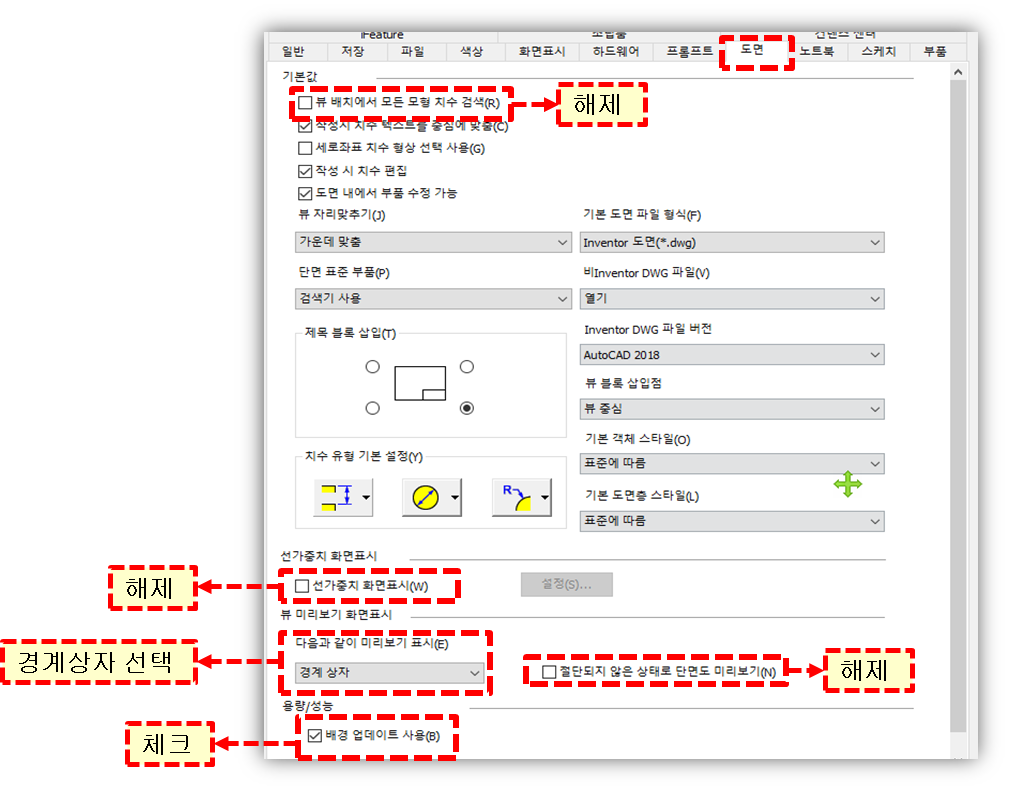
6. 응용프로그램 옵션 – 도면
•[뷰 배치에서 모든 모형 치수 검색] 기능을 끕니다.
•[선 가중치 화면 표시] 기능을 끕니다.
•[다음과 같이 미리보기 표시] 를 경계상자로 선택.
•[절단되지 않은 상태로 단면도 미리보기] 기능을 끕니다.
•[배경 업데이트 사용] 기능을 켭니다.
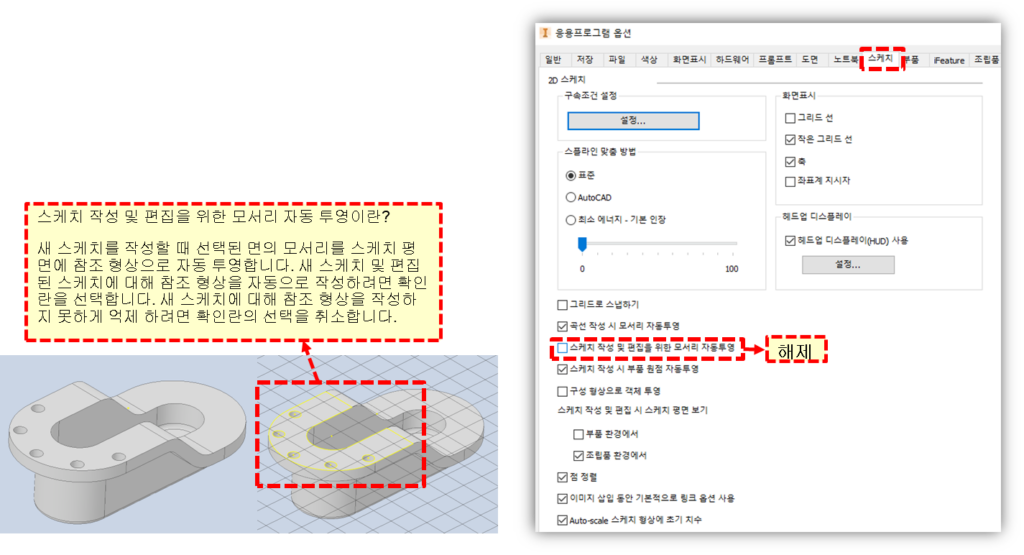
7.응용프로그램 옵션 – 스케치
•[스케치 작성 및 편집을 위한 모서리 자동 투영]
기능을 끕니다.
